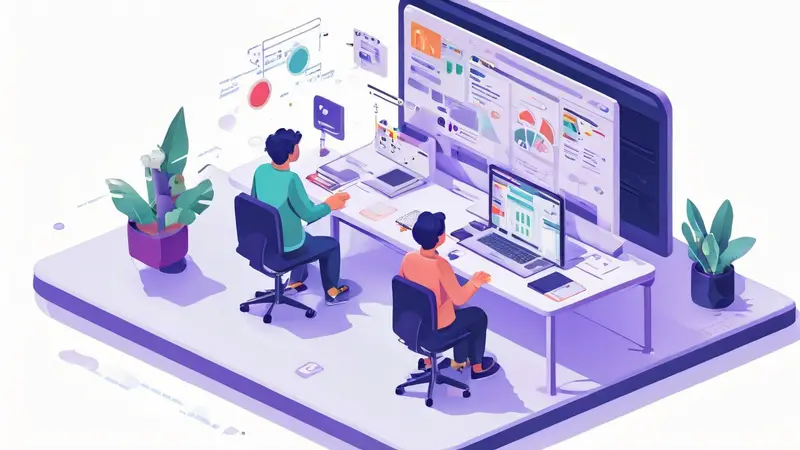
从协作版转Word:一步步教你如何高效操作
如何从协作版转Word?简单来说,你只需要在协作版的界面上找到“导出”或“保存为”功能,然后选择Word格式,点击确认即可完成转换。 但这只是一个总体的步骤,具体的操作可能会因为你使用的协作版类型(如Google Docs,Quip等)和你需要的Word版本(如.doc,.docx等)有所不同。在此,我将详细介绍几种常见的协作版转Word的步骤,帮助你快速、准确地完成转换。
一、从GOOGLE DOCS转WORD
Google Docs是一款非常流行的在线协作文档编辑工具。如果你正在使用Google Docs,可以按照以下步骤转换为Word。
1.打开你的Google Docs文档,点击右上角的"文件"选项。
2.在下拉菜单中,选择"下载",然后在弹出的二级菜单中,选择"Microsoft Word (.docx)"。
3.这时候,你的文档就会以.docx格式下载到你的电脑上。你可以在下载完成后,直接用Word打开查看。
二、从QUIP转WORD
Quip是另一款常用的协作版工具。如果你正在使用Quip,以下是将Quip文档转为Word文档的步骤。
1.打开你的Quip文档,点击右上角的"更多选项"按钮,它的图标通常是三个水平线。
2.在下拉菜单中,选择"导出"。
3.然后你可以选择"Word"选项,然后点击"导出"按钮。
4.这时候,你的文档就会以.docx格式下载到你的电脑上。你可以在下载完成后,直接用Word打开查看。
三、从其他协作版转WORD
除了Google Docs和Quip,还有许多其他的在线协作文档编辑工具,如Microsoft Teams,Zoho Docs等。虽然每款工具的操作界面可能有所不同,但是基本的转换步骤是相似的。
1.打开你的协作文档,找到"文件"、"编辑"或者"更多选项"等菜单。
2.在菜单中,找到"导出"、"下载"或者"保存为"等选项,然后选择"Word"或者".docx"。
3.这时候,你的文档就会以Word格式下载到你的电脑上。你可以在下载完成后,直接用Word打开查看。
总的来说,从协作版转Word是一个非常简单的过程,只需要你熟悉你正在使用的协作版工具的操作界面就可以了。如果你在转换过程中遇到任何问题,都可以在这里留言询问,我会尽快给你解答。
相关问答FAQs:
1. 如何将协作版转换为Word文档?
- 首先,打开协作版文档,确保你有编辑权限。
- 然后,点击文件菜单,选择"另存为"选项。
- 在弹出的保存窗口中,选择保存位置和文件名,并将文件格式设置为".docx"或".doc",这是Word文档的标准格式。
- 最后,点击保存按钮,将协作版文档转换为Word文档。
2. 协作版转换为Word文档后,会保留协作功能吗?
- 不,转换为Word文档后,协作功能将被取消。Word文档是一种静态的文档格式,无法实现多人协作编辑和实时更新。如果需要继续进行协作编辑,建议保留原始的协作版文档。
3. 转换为Word文档后,会保留原始格式和样式吗?
- 是的,转换为Word文档后,尽可能保留原始的格式和样式,但可能会有一些细微的差异。不同的文档编辑器之间存在一些差异,可能会导致某些格式或样式的变化。建议在转换前先预览文档,确保转换后的效果符合预期。





























